Buat Customer Insights - Journeys borang
Untuk mencipta borang baharu, pergi ke Customer Insights - Journeys>Borang>Saluran dan pilih Baharu pada bar perintah.
Pilih khalayak sasaran yang dikemas kini oleh penyerahan borang. Dengan Customer Insights - Journeys borang, anda boleh memilih khalayak yang anda mahu kemas kini (Kenalan atau Petunjuk). Setiap khalayak sasaran mempunyai strategi lalai untuk pengendalian rekod pendua:
- Petunjuk: Setiap penyerahan borang mencipta rekod baharu, walaupun alamat e-mel yang sama digunakan.
- Kenalan: Jika rekod dengan alamat e-mel yang sama sudah wujud, ia dikemas kini. Tiada kenalan pendua dicipta jika alamat e-mel yang sama digunakan.
Anda boleh mengubah pengendalian rekod pendua dalam tetapan borang.
Dalam contoh ini, masukkan nama untuk borang baharu anda dan pilih Hubungi sebagai khalayak sasaran.

Pilih templat. Senarai templat ditapis mengikut khalayak sasaran yang dipilih dalam langkah sebelumnya. Jika anda ingin bermula dengan borang kosong, anda boleh melangkau pemilihan templat. Selepas anda memilih templat atau memilih untuk melangkau, anda akan berada dalam editor borang di mana anda boleh menyelesaikan penciptaan borang anda.

Kini anda boleh melihat senarai soalan yang diwakili oleh medan borang. Senarai medan yang tersedia boleh didapati dalam anak tetingkap kanan dan ia termasuk semua atribut khalayak sasaran (entiti) yang dipilih. Jika anda mencipta atribut tersuai baharu untuk entiti, ia boleh dilihat dalam senarai ini dan anda boleh menggunakannya serta-merta sebagai medan dalam borang anda. Sesetengah medan sistem mungkin disembunyikan, kerana ia tidak boleh digunakan dalam borang. Anda boleh menggunakan bar carian dalam senarai medan untuk menapis medan yang anda cari.
Masukkan "nama" ke dalam bar carian untuk mencari medan "nama akhir".
Nota
Anda boleh bertukar antara Elemen dan Medan menggunakan ikon kecil di sisi anak tetingkap kanan.
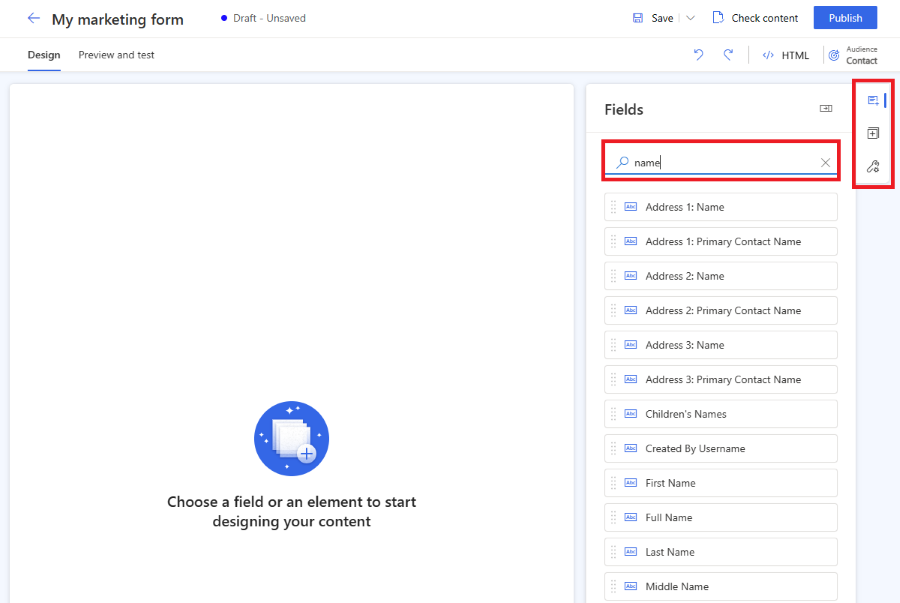
Seret medan daripada senarai dan lepaskan pada kanvas borang. Sebaik sahaja medan ditambah, sifat medan ditunjukkan dalam anak tetingkap kanan. Sifat medan boleh digunakan untuk menetapkan jika ia medan yang diperlukan, mengkonfigurasi pengesahan dan banyak lagi. Ketahui lebih lanjut tentang sifat medan borang. Terdapat pelbagai jenis medan yang tersedia dengan sifat yang berbeza, semak senarai jenis medan.

Petua berguna
- Anda boleh menyeret dan melepaskan medan pada kanvas borang untuk menukar kedudukannya.
- Medan boleh dialih keluar daripada borang dengan memilih ikon sampah.
- Anda boleh menyembunyikan medan supaya ia tidak kelihatan kepada pelawat halaman web anda dengan mendayakan togol Sembunyikan medan.
- Anda boleh mengakses sifat medan sekali lagi dengan memilih medan pada kanvas.
Anda boleh mengedit label medan dengan memilihnya pada kanvas. Gunakan editor teks kaya untuk mengedit penggayaan mana-mana teks pada kanvas. Tukar teks ruang letak dan nilai lalai dalam anak tetingkap kanan. Untuk menukar nilai lalai medan, masukkan teks ke dalam medan pada kanvas.
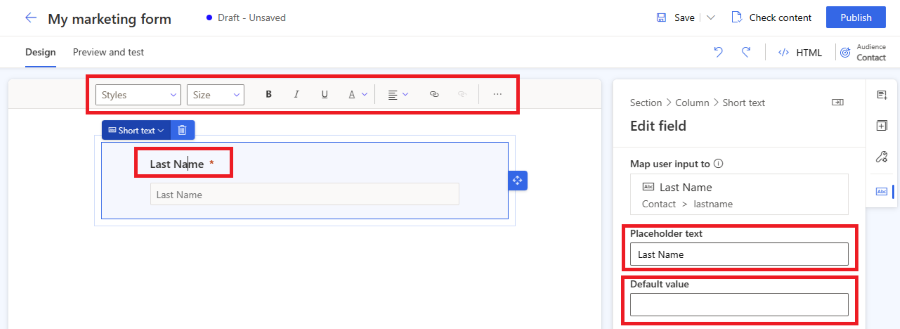
Gayakan medan borang anda dalam bahagian Tema . Untuk mengakses bahagian Tema, pilih ikon berus pada anak tetingkap kanan. Sebaik sahaja anda menetapkan gaya untuk medan input anda menggunakan bahagian Tema, ia akan digunakan pada semua medan input dalam borang anda.

Jika anda ingin membina borang yang lebih kompleks, anda boleh menukar tataletak borang anda kepada berbilang lajur dan mencipta berbilang bahagian reka letak. Pilih bahagian Elemen pada anak tetingkap kanan. Kini anda boleh menyeret dan melepaskan reka letak lajur pada kanvas borang untuk mencipta bahagian baharu. Anda boleh menambah elemen dan medan pada bahagian yang baru dicipta.

Nota
Anda boleh mengakses tetapan penggayaan bahagian sedia ada dengan memilih penjuru kiri sebelah atas medan atau elemen lain dan memilih Bahagian. Sifat bahagian itu akan muncul dalam anak tetingkap kanan.

Untuk menambah elemen pada borang anda, pilih bahagian Elemen dalam anak tetingkap kanan. Seret dan lepaskan teks statik, butang hantar, captcha atau elemen imej pada kanvas borang.
Semua borang mesti mengandungi butang Hantar . Editor borang tidak membenarkan anda menerbitkan borang tanpa butang hantar. Pilih butang hantar untuk menukar penggayaan.

Nota
Anda boleh menyepadukan perkhidmatan perlindungan bot captcha tersuai seperti reCAPTCHA dalam borang anda. Ketahui lebih lanjut
Tambahkan kawalan persetujuan daripada bahagian Elemen pada borang anda. Sebaik sahaja anda menambahkan kawalan persetujuan pada borang anda, anda boleh memilih tujuan persetujuan yang betul dalam sifat. Pilih kapsyen kotak semak persetujuan untuk menukar teksnya. Ketahui lebih lanjut tentang cara mengurus persetujuan untuk e-mel dan mesej teks dalam Customer Insights - Journeys.

Menambah elemen persetujuan tujuan dan topik mencipta rekod persetujuan titik orang hubungan untuk saluran, e-mel dan teks yang dipilih.
Nota
Anda mungkin perlu mengalih keluar dan menambah semula elemen persetujuan pada borang yang dibuat sebelum Ogos 2023 disebabkan perubahan asas dengan entiti persetujuan. Ini tidak memberi kesan kepada persetujuan yang ditangkap oleh borang sedia ada dan hanya mengemas kini borang untuk mencerminkan entiti persetujuan yang disemak semula.
Kini tiba masanya untuk pratonton anda untuk menyemak responsif. Untuk membuka pratonton borang, pilih tab pratonton dan ujian . Anda boleh memilih pelbagai platform untuk menyemak cara borang dipaparkan pada peranti mudah alih atau tablet.

Untuk berkongsi borang anda secara terbuka, pilih butang Terbitkan di penjuru kanan sebelah atas. Borang disimpan secara automatik dan proses pengesahan bermula. Anda mungkin perlu menambah medan lain yang diperlukan pada borang anda untuk lulus pengesahan. Secara lalai, medan E-mel diperlukan untuk menyemak sama ada Kenalan yang sama sudah wujud. Setelah borang berjaya disahkan, anda melihat pilihan berikut tentang cara menerbitkan borang anda. Ketahui lebih lanjut tentang cara menerbitkan borang.

Penting
Pastikan domain tempat anda membenamkan borang anda dibenarkan untuk pengehosan borang luaran. Jika domain tidak dibenarkan untuk pengehosan borang luaran, borang tidak akan dipaparkan pada halaman web anda dan semua penyerahan borang akan ditolak. Ketahui lebih lanjut tentang pengesahan domain. Domain luar kotak untuk halaman kendiri didayakan secara lalai. Ketahui lebih lanjut
Sediakan e-mel "terima kasih" untuk pelawat halaman web yang menyerahkan borang. Anda boleh membuat perjalanan baharu menggunakan pencetus borang pemasaran yang diserahkan , yang dilaksanakan setiap kali borang anda diserahkan. Ketahui lebih lanjut tentang mencipta perjalanan berasaskan pencetus.
Terbitkan borang anda
Untuk menerbitkan borang anda, pilih butang Terbitkan di penjuru kanan sebelah atas. Terdapat dua pilihan untuk menerbitkan borang:
- Benamkan ke halaman luaran menggunakan JavaScript: Ini ialah cara paling biasa untuk menyepadukan borang ke dalam halaman web anda sendiri. Anda boleh menggunakan semula cebisan kod yang sama pada berbilang halaman web. Data penyerahan borang termasuk URL halaman tempat borang dibenamkan. Terdapat juga skrip penjejakan yang disertakan untuk mengira statistik pelawat ke halaman yang borang itu dibenamkan.
- Buat halaman kendiri: Halaman baharu dicipta secara automatik dan borang dibenamkan ke dalam halaman. Hasil daripada proses ini, anda mendapat URL awam, yang boleh anda kongsi untuk membolehkan pelawat anda melawat dan menyerahkan borang.
Setelah borang diterbitkan, anda masih boleh mengakses pilihan ini dengan memilih butang Pilihan penerbitan di penjuru kanan sebelah atas. Anda boleh menggunakan berbilang pilihan penerbitan untuk satu borang.
Nota
Domain rangkaian penghantaran kandungan (CDN) untuk kawasan geografi anda yang digunakan oleh borang hos sebagai ciri halaman kendiri didayakan untuk pengehosan borang secara lalai.
Contoh untuk Amerika Syarikat: https://assets-usa.mkt.dynamics.com
Sekiranya anda ingin melumpuhkan domain untuk hosting borang, hubungi sokongan.
Lihat juga
Kembangkan perniagaan anda dengan pusat keutamaan berbilangCustomer Insights - Journeys jenama dan tersuai